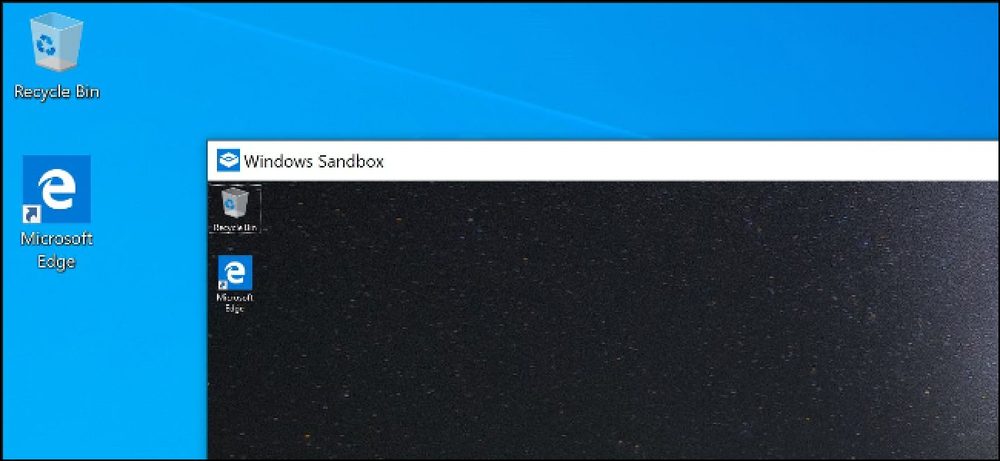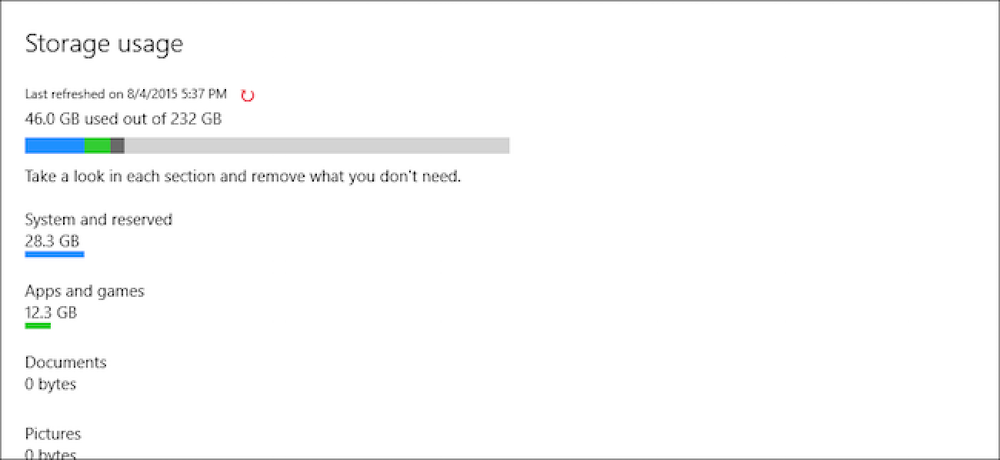Jak korzystać z funkcji Kontynuuj na komputerze w systemie Windows 10 Za pomocą iPhone'a lub telefonu z Androidem

Microsoft chce, aby twój komputer i telefon dobrze ze sobą współpracowały, nawet jeśli masz iPhone'a lub telefon z Androidem. W Fall Creators Update nowe funkcje "Kontynuuj na PC" pozwalają szybko wysyłać linki z telefonu do komputera.
To tylko początek planów integracji telefonu z komputerem PC. Pokazali fascynujące funkcje osi czasu, które mogą pojawić się w następnej aktualizacji, ale nie ma jeszcze Osi czasu.
Jak zainstalować aplikację
Aby rozpocząć, otwórz aplikację Ustawienia na komputerze i kliknij ikonę "Telefon".
Jeśli nie widzisz opcji Telefon w Ustawieniach, twój komputer nie został jeszcze zaktualizowany do Aktualizacji Jesiennych Kreacji.

Kliknij link "Dodaj telefon" tutaj. Po zainstalowaniu aplikacji i używaniu jej połączony telefon pojawi się poniżej "Dodaj telefon".

Zostaniesz poproszony o podanie numeru telefonu komórkowego. Microsoft wyświetli ci link do pobrania. Jeśli Twój abonament pobierze opłatę za wiadomość tekstową, możesz zapłacić opłatę.
 "
"
Otrzymasz wiadomość tekstową z linkiem umożliwiającym pobranie aplikacji na swój komputer. W zależności od tego, czy masz iPhone'a czy telefon z Androidem, ten link otworzy się w sklepie App Store firmy Apple lub sklepie Google Play. Zainstaluj aplikację na swoim telefonie.
Na iPhonie Microsoft wskaże ci aplikację Continue on PC.


Na telefonie z Androidem link wskaże Ci aplikację Microsoft Launcher.
Po zainstalowaniu programu Microsoft Launcher system Android wyświetli monit o wybranie programu uruchamiającego po naciśnięciu przycisku Strona główna. Możesz kontynuować korzystanie z bieżącego programu uruchamiającego i nie musisz przełączać się do programu Microsoft Launcher, jeśli nie chcesz. Ta funkcja będzie działać, nawet jeśli program Microsoft Launcher nie jest domyślnym programem uruchamiającym.

Jak korzystać z "Kontynuuj na tym komputerze"
Po zainstalowaniu aplikacji możesz udostępnić link, korzystając z menu udostępniania.
Na iPhonie dotknij przycisku "Udostępnij" w przeglądarce Safari lub dowolnej innej aplikacji za pomocą przycisku Udostępnij. Przewiń w prawo w górnym wierszu ikon i naciśnij przycisk "Więcej".


Przewiń listę dostępnych aplikacji i włącz opcję "Kontynuuj na PC". Możesz także przeciągnąć go w górę lub w dół, aby zmienić kolejność listy.
Po włączeniu tej opcji jeden raz zobaczysz ikonę "Kontynuuj na komputerze" po każdym kliknięciu przycisku Udostępnij w aplikacji. Stuknij, aby udostępnić łącze do komputera.


Na telefonie z Androidem możesz po prostu dotknąć opcji "Udostępnij" w dowolnej aplikacji. Na przykład w aplikacji Chrome dotknij przycisku menu, a następnie dotknij "Udostępnij". Zobaczysz opcję "Kontynuuj na komputerze" na liście bez konieczności włączania jej wcześniej.

Gdy to zrobisz po raz pierwszy, zostaniesz poproszony o zalogowanie się na swoje konto Microsoft. Skorzystaj z tego samego konta Microsoft, na które zalogujesz się na swoim komputerze z systemem Windows 10.
Po zalogowaniu zobaczysz listę wszystkich komputerów połączonych z Twoim kontem Microsoft. Kliknij nazwę komputera, aby natychmiast wysłać link. Możesz także kliknąć "Kontynuuj później", aby otrzymać powiadomienie na wszystkich komputerach, umożliwiając otwarcie Centrum akcji, kliknięcie powiadomienia i wznowienie z dowolnego komputera..
Jeśli masz kilka komputerów i nie mają one bardzo opisowych nazw, możesz zmienić ich nazwę. Pokażemy Ci, jak zmienić ich nazwę poniżej.


Jeśli wybierzesz nazwę komputera, link otworzy się natychmiast w przeglądarce Microsoft Edge na wybranym komputerze. (Tak, niestety, zawsze otwiera się w Microsoft Edge, bez względu na to, co ustawiłeś jako domyślną przeglądarkę. Jeśli jednak chcesz takich funkcji w Chrome, masz opcje.)

Jeśli naciśniesz opcję "Kontynuuj później", link zostanie wysłany do Centrum akcji na wszystkich twoich komputerach. Zobaczysz to jako okienko z powiadomieniem z prośbą o "Wznów przeglądanie strony z telefonu".

Nawet po tym powiadomieniu popup zniknie, pozostanie w Centrum akcji jak inne powiadomienia. Po prostu kliknij przycisk Centrum akcji - ten po prawej stronie paska zadań po prawej stronie zegara - i kliknij powiadomienie, aby otworzyć stronę w Edge.

Jak rozpoznać i zmienić nazwę komputera
Nazwy, które widzisz w okienku Kontynuuj na PC, mogą nie być szczególnie pomocne. Dzieje się tak dlatego, że system Windows automatycznie tworzy nazwy komputerów, gdy jest zainstalowany. Jeśli nie zmieniłeś nazwy samodzielnie i masz kilka komputerów, możesz zobaczyć kilka komputerów o nazwach takich jak "DESKTOP-SDS2J26" i "DESKTOP-LKQ8A95".
Aby zmienić nazwę komputera, najpierw uzyskaj dostęp do pulpitu systemu Windows na tym komputerze. Przejdź do Ustawienia> System> Informacje. Przewiń w dół, a zobaczysz nazwę komputera wyświetlaną po prawej stronie "Nazwa urządzenia" w "Specyfikacjach urządzenia". Kliknij przycisk "Zmień nazwę tego komputera", aby zmienić nazwę komputera. Zostaniesz poproszony o podanie nowej nazwy i będziesz musiał ponownie uruchomić komputer, aby zmiany zaczęły obowiązywać później.
Powtórz ten proces dla każdego komputera, którego nazwę chcesz zmienić.

Ta funkcja jest teraz zintegrowana z aplikacją Cortana na iPhone'a i Androida. Jeśli przeglądasz stronę internetową w Cortana, możesz dotknąć pływającego przycisku "Kontynuuj na PC" w dolnym prawym rogu ekranu, aby wysłać łącze do komputera. Oczywiście możesz użyć funkcji Udostępnij, aby wysłać łącze do komputera z dowolnej aplikacji w telefonie, więc nie ma powodu, aby używać Cortany do tego.
Microsoft oferuje jednak kilka użytecznych funkcji, które można uzyskać tylko za pośrednictwem aplikacji Cortana na telefonie. Na przykład możesz ustawić przypomnienia na swoim komputerze i odbierać je jako powiadomienia push za pośrednictwem aplikacji Cortana na telefonie.